计算机技巧.docx
《计算机技巧.docx》由会员分享,可在线阅读,更多相关《计算机技巧.docx(8页珍藏版)》请在冰豆网上搜索。
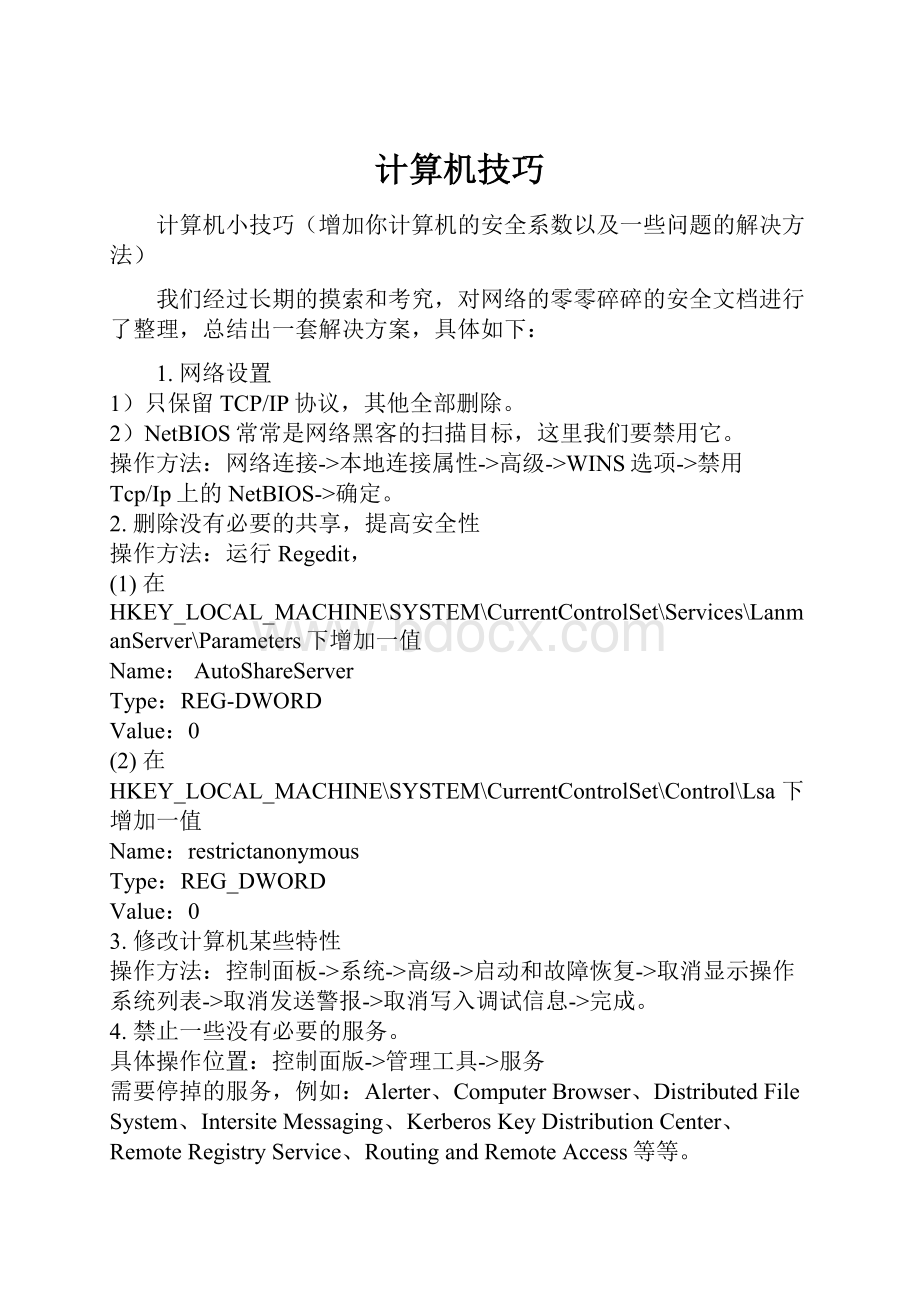
计算机技巧
计算机小技巧(增加你计算机的安全系数以及一些问题的解决方法)
我们经过长期的摸索和考究,对网络的零零碎碎的安全文档进行了整理,总结出一套解决方案,具体如下:
1.网络设置
1)只保留TCP/IP协议,其他全部删除。
2)NetBIOS常常是网络黑客的扫描目标,这里我们要禁用它。
操作方法:
网络连接->本地连接属性->高级->WINS选项->禁用Tcp/Ip上的NetBIOS->确定。
2.删除没有必要的共享,提高安全性
操作方法:
运行Regedit,
(1)在HKEY_LOCAL_MACHINE\SYSTEM\CurrentControlSet\Services\LanmanServer\Parameters下增加一值
Name:
AutoShareServer
Type:
REG-DWORD
Value:
0
(2)在HKEY_LOCAL_MACHINE\SYSTEM\CurrentControlSet\Control\Lsa下增加一值
Name:
restrictanonymous
Type:
REG_DWORD
Value:
0
3.修改计算机某些特性
操作方法:
控制面板->系统->高级->启动和故障恢复->取消显示操作系统列表->取消发送警报->取消写入调试信息->完成。
4.禁止一些没有必要的服务。
具体操作位置:
控制面版->管理工具->服务
需要停掉的服务,例如:
Alerter、ComputerBrowser、DistributedFileSystem、IntersiteMessaging、KerberosKeyDistributionCenter、RemoteRegistryService、RoutingandRemoteAccess等等。
5.安全日志
Win2000的默认安装是不开任何安全审核的!
那么请你到本地安全策略->审核策略中打开相应的审核,推荐的审核是:
账户管理成功失败
登录事件成功失败
对象访问失败
策略更改成功失败
特权使用失败
系统事件成功失败
目录服务访问失败
账户登录事件成功失败
审核项目少的缺点是万一你想看发现没有记录那就一点都没辙;审核项目太多不仅会占用系统资源而且会导致你根本没空去看,这样就失去了审核的意义。
与之相关的是:
在账户策略->密码策略中设定:
密码复杂性要求启用
密码长度最小值6位
强制密码历史5次
最长存留期30天
在账户策略->账户锁定策略中设定:
账户锁定3次错误登录
锁定时间20分钟
复位锁定计数20分钟
同样,TerminalService的安全日志默认也是不开的,我们可以在TerminalServiceConfigration(远程服务配置)->权限->高级中配置安全审核,一般来说只要记录登录、注销事件就可以了
Windows十四种系统故障解决方法
一、在Windows下经常出现蓝屏故障
出现此类故障的表现方式多样,有时在Windows启动时出现,有时在Windows下运行一些软件时出现,出现此类故障一般是由于用户操作不当促使Windows系统损坏造成,此类现象具体表现在以安全模式引导时不能正常进入系统,出现蓝屏故障。
有时碎片太多也会引发此类故障,有一次
笔者在整理碎片后就解决了该故障,如若排除此项可能则有以下几种原因可能引发该故障。
1、内存原因。
由于内存原因引发该故障的现象比较常见,出现此类故障一般是由于芯片质量不佳所造成,但有时我们通过修改CMOS设置中的延迟时间CAS(将其由3改为2)可以解决该问题,倘若不行则只有更换内存条。
2、主板原因。
由于主板原因引发该故障的概率较内存稍低,一般由于主板原因出现此类故障后,计算机在蓝屏后一般不会死机,而且故障出现频繁,对此唯有更换主板一途。
3、CPU原因,由于CPU原因出现此类故障的现象比较少见,一般常见于cyrix的CPU上,对此我们可以降低CPU频率,看能否解决,如若不行,则只有更换一途。
二、计算机以正常模式在Windows启动时出现一般保护错误
出现此类故障的原因一般有以下几点:
1、内存条原因。
倘若是内存原因,我们可以改变一下CAS延迟时间看能否解决问题,倘若内存条是工作在非66MHz外频下,例如75MHz、83MHz、100MHz甚至以上的频率,我们可以通过降低外频或者内存频率来试一下,如若不行,只有将其更换了。
2、磁盘出现坏道。
倘若是由于磁盘出现坏道引起,我们可以用安全模式引导系统,再用磁盘扫描程序修复一下硬盘错误,看能否解决问题。
硬盘出现坏道后,如不及时予以修复,可能会导致坏道逐渐增多或硬盘彻底损坏,因此,我们应尽早予以修复。
3、windows系统损坏。
对此唯有重装系统方可解决。
4、在CMOS设置内开启了防病毒功能。
此类故障一般在系统安装时出现,在系统安装好后开启此功能一般不会出现问题。
三、计算机经常出现随机性死机现象
死机故障比较常见,但因其涉及面广,是以维修比较麻烦,现在我将逐步予以详解。
1、病毒原因造成电脑频繁死机
由于此类原因造成该故障的现象比较常见,当计算机感染病毒后,主要表现在以下几个方面:
①系统启动时间延长;
②系统启动时自动启动一些不必要的程序;
③无故死机
④屏幕上出现一些乱码。
其表现形式层出不穷,由于篇幅原因就介绍到此,在此需要一并提出的是,倘若因为病毒损坏了一些系统文件,导致系统工作不稳定,我们可以在安全模式下用系统文件检查器对系统文件予以修复。
2、由于某些元件热稳定性不良造成此类故障(具体表现在CPU、电源、内存条、主板)
对此,我们可以让电脑运行一段时间,待其死机后,再用手触摸以上各部件,倘若温度太高则说明该部件可能存在问题,我们可用替换法来诊断。
值得注意的是在安装CPU风扇时最好能涂一些散热硅脂,但我在某些组装的电脑上却是很难见其踪影,实践证明,硅脂能降低温度5—10度左右,特别是PⅢ的电脑上,倘若不涂散热硅脂,计算机根本就不能正常工作,笔者就曾遇到过一次此类现象。
该机主要配置如下:
磐英815EP主板、PⅢ733CPU、133外频的128M内存条,当该机组装完后,频繁死机,连Windows系统都不能正常安装,但是更换赛扬533的CPU后,故障排除,怀疑主板或CPU有问题,但更换同型号的主板、CPU后该故障也不能解决。
后来由于发现其温度太高,在CPU上涂了一些散热硅脂,故障完全解决。
实践证明在赛扬533以上的CPU上必须要涂散热硅脂,否则极有可能引起死机故障。
3、由于各部件接触不良导致计算机频繁死机
此类现象比较常见,特别是在购买一段时间的电脑上。
由于各部件大多是*金手指与主板接触,经过一段时间后其金手指部位会出现氧化现象,在拔下各卡后会发现金手指部位已经泛黄,此时,我们可用橡皮擦来回擦拭其泛黄处来予以清洁。
4、由于硬件之间不兼容造成电脑频繁死机
此类现象常见于显卡与其它部件不兼容或内存条与主板不兼容,例如SIS的显卡,当然其它设备也有可能发生不兼容现象,对此可以将其它不必要的设备如Modem、声卡等设备拆下后予以判断。
5、软件冲突或损坏引起死机
此类故障,一般都会发生在同一点,对此可将该软件卸掉来予以解决。
四、计算机在Windows启动系统时出现*.Vxd或其它文件未找到,按任意键继续的故障
此类故障一般是由于用户在卸载软件时未删除彻底或安装硬件时驱动程序安装不正确造成,对此,我们可以进入注册表管理程序,利用其查找功能,将提示未找到的文件,从注册表中删除后即可予以解决。
五、在Windows以正常模式引导到登录对话框时,点“取消”或“确定”后桌面无任何图标,不能进行任何操作。
此类故障一般是由于用户操作不当,造成系统损坏造成。
解决方法如下:
首先我们以安全模式引导系统,进入控制面板,进入“密码”选项,将“用户配置文件”设为“此桌面用户使用相同的桌面及首选项”,再进入“网络”,将“拔号网络适配器”以外的各项删除,使其登录方式为Windows登录,重新启动计算机,即可予以解决。
六、在Windows下关闭计算机时电脑重新启动
我在电脑报近期的一篇文章中看到其解决办法是用整理硬盘或重装Windows来解决,其实不然,产生此类故障一般是由于用户在不经意或利用一些设置系统的软件时,使用了Windows系统的快速关机功能,从而引发该故障,其解决方法如下:
点击“开始”—“运行”—“msconfig”,再在“系统配置实用程序”面板中选择高级,将其中“禁用快速关机”选中,重新启动计算机即可予以解决。
七、Windows中汉字丢失
在电脑中安装了Windows后又安装了其他软件,整理硬盘碎片时,系统提示:
“硬盘碎片含有错误”。
用SCANDISK修复后,碎片真理便不能用了,再进入Windows附件中时,发现其中汉字不见了。
经检查没有病毒,再查看SCANDIDSK.LOG文件,提示:
“文件夹C:
\WINDOWS已被损坏………”。
根据上述故障现象,中文Windows发生汉字乱码,大多是因注册表中有关汉字显示的内容丢失而造成。
此时,打开注册表编辑器(WINDOWS\REGEDIT.EXE),再打开有“AssociatedDefaultFonts”及“AssociatedCharSet”这两行关键字,若有,再分别打开这两行关键字即可看到其中内容。
当只有“默认”一行而无其他内容,表明无法定义有关的汉字显示,为汉字乱码的原因。
可采用手工方法进行修复。
(1)单击“开始”,选择“运行”。
(2)在“运行”对话框中,键入regedit,单击“确定”,打开注册表编辑器。
(3)展开“我的电脑\HKEY—LWCAL—MACHINE\System\currentControlSet\ControlFontassoc”查看底下有无“AossiatedCharSet文件夹图标,在窗口的右栏中,将增加以下内容:
ANSI(00)“Yes”
GB2312(86)“Yes”
WEM(FF)“Yes”
SYMBOL(02)“on”
增加方法为:
在编辑\新建菜单中,单击“串值”,再在右栏中出现的文字框中,键入ANSI(00),之后双击该文字框,在出现的对话框中,键入Yes,单击“确定”,其余增加的内容依此类推。
(4)按照上述方法,单击AssociatedDefaultFonts文件图标,其窗口的右栏中将增加以下内容:
AssocSystemFont“Simsun、ttf”
FontPackageDecorative“宋体”
FontPackageDontCare“宋体”
FontPackageModern“宋体”
FontPackageRoman“宋体”
FontPackageScript“宋体”
FontPackageSwiess“宋体”
(5)当没有“AssociatedCharSet”及“AssociatedDefaultFonts”两行关键字时,则Fontassoc文件夹,在编辑\新菜单下,单击“主键”,再在出现的文字框中,分别键入上述两行关键字,之后按步骤(4)增加所列之内容。
(6)关闭系统,重新启动计算机。
八、在Windows下打印机不能打印
在确认打印机完好的情况下,首先用户进入DOS状态(纯DOS),在命令提示行输入dir>prn或按键盘上的“Printscreensysrq”键,看打印机能否打印,倘若不行一般可判断主板的打印口或打印线缆有问题,但据笔者经验有可能与cmos设置中的打印口模式(一般有Ecp、Epp、Spp几种
)设置有关,用户可相应调换试验,还有一种比较特殊的情况,当打印口损坏后ucdos、Windows下均能打印,但按上述检测方法或理德名片系统下却不能打印,对此唯有加多功能卡方能解决(加多功能卡后要屏蔽主板上的IDE、com、打印口)。
倘若Dos下能够打印,可按以下方法来予以解决:
①在Windows下,进入控制面板的系统属性,看打印端口LPT1是否存在,倘若没有可进入控制面板--添加新硬件,让其搜索新硬件,再将找到的打印口添加进去就可以了。
②驱动程序是否已经正确安装,重新安装打印机驱动程序。
③安装系统文件的磁盘是否有剩余空间,一般空间不足会有内存不足的提示,只要卸除一些软件就可以了。
④计算机可能感染病毒。
九、在Windows下运行应用程序时提示内存不足
一般出现内存不足的提示可能有以下几种原因:
①磁盘剩余空间不足,只要相应删除一些文件即可。
②同时运行了多个应用程序。
③计算机感染了病毒。
十、在Windows下打印机打出的字均为乱码
此类故障一般是由于打印机驱动程序未正确安装或并行口模式设置不符有关,对于第一种情况解决办法比较简单,如若是第二种情况可进入Cmos设置后更改并行口模式且逐个试验即可(一般有Ecp、Epp、Spp三种)。
十一、在Windows下运行应用程序时出现非法操作的提示
此类故障引起原因较多,有如下几种可能:
①系统文件被更改或损坏。
倘若由此引发则打开一些系统自带的程序时就会出现非法操作的提示,(例如打开控制面板)。
②驱动程序未正确安装,此类故障一般表现在显卡驱动程序之上,倘若由此引发,则打开一些游戏程序时均会产生非法操作的提示,笔者还曾遇到过一例由此引发的特殊现象,有时在打开某些网页时出现非法操作的提示。
③内存条质量不佳引起(有时提高内存延迟时间即将系统默认的3改为2可以解决此类故障)。
④有时程序运行时倘若未安装声卡驱动程序亦会产生此类故障,例如抢滩登陆战,倘若未安装声卡驱动程序,运行时就会产生非法操作错误。
⑤软件之间不兼容,例如IE5.5装于win98第二版的系统上,当IE同时打开多个窗口时有时会产生非法操作的提示。
十二、拨号成功后不能打开网页
出现此类故障后有以下几种现象:
1、提示无法打开搜索页。
此类故障一般是由于网络配置有问题造成。
进入“控制面板”--“网络”,将拨号适配器以外的各项全部删除,重新启动计算机后再添加microsoft的“TCP/IP协议”重新启动计算机后即可解决。
2、一些能够进去的站点不能进去且长时间查找站点。
有一些MODEM如若用户没有为其指定当地的IP地址就会出现此类故障,可进入MODEM设置项再为其指定当地的IP地址即可,例如湖南的IP地址为:
202.103.96.68。
还有一种可能是由于用户用软件优化过,对此也可按上面介绍的方法重新安装网络选项或恢复一下注册表看能否解决问题,如若不行的话,就笔者经验只有重新安装系统方可解决。
3、在windows的IE浏览器中,为了限制对某些internet站点的访问,可以在“控制面板”的“internet”设置的“内容”页中启用“分级审查”,用户可以对不同的内容级别进行限制,但是当我们浏览含有activex的页面时,总会出现口令对话框要求我们输入口令,如果口令不对,就会无法看到此页面。
这个口令被遗忘后,用户便无法正常浏览。
解决的办法就是通过修改注册表,删除这个口令。
方法如下:
打开注册表编辑器,找到HKEY_LOCAL_MACHINE\Software\microsoft\windows\currentversion\policies\ratings。
在这个子健下面存放的就是加密后的口令,将ratings子键删除,IE的口令就被解除了。